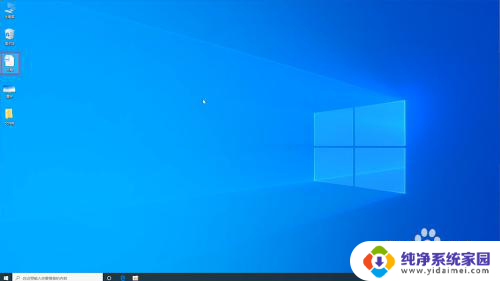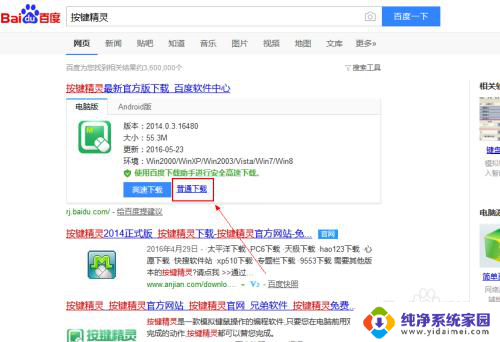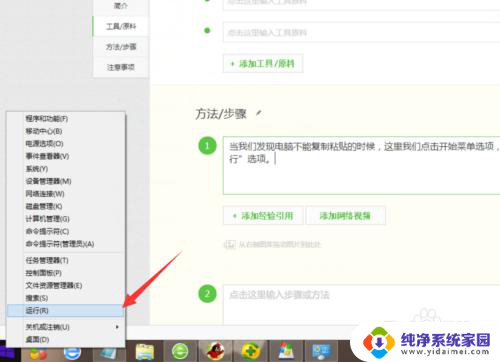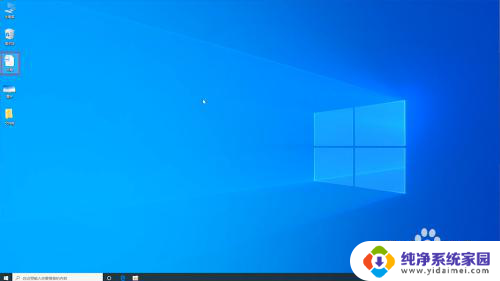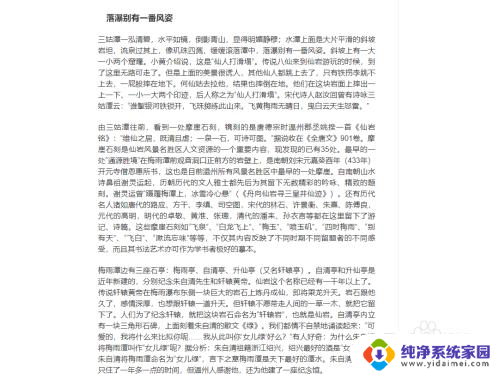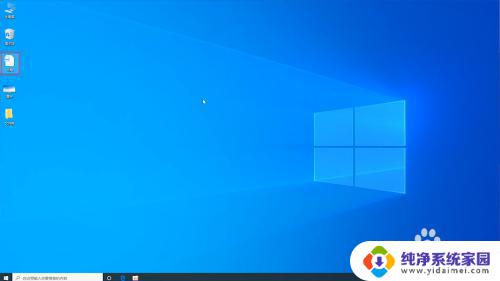电脑按ctrl+c怎么复制不了 Windows 10系统无法使用Ctrl+C复制
随着科技的不断进步,电脑已经成为我们生活中不可或缺的工具之一,在使用电脑的过程中,我们有时会遇到一些令人困扰的问题。比如在Windows 10系统中,有用户反映无法使用Ctrl C键进行复制操作。复制粘贴是我们日常操作中非常常见的一项功能,它的便捷性使我们能够更高效地处理工作和学习任务。如果无法使用Ctrl C键复制,我们将不得不寻找其他解决方案来应对这个问题,以确保我们的工作和学习不受影响。接下来我们将探讨一些可能的原因和解决方法,帮助大家解决这个困扰。
方法如下:
1.首先,按下键盘上的【ctrl+shift+esc】快捷键

2.进入到【任务管理器】界面后
①找到【Windows 资源管理器】,选中它
②点击右下角的【重新启动】
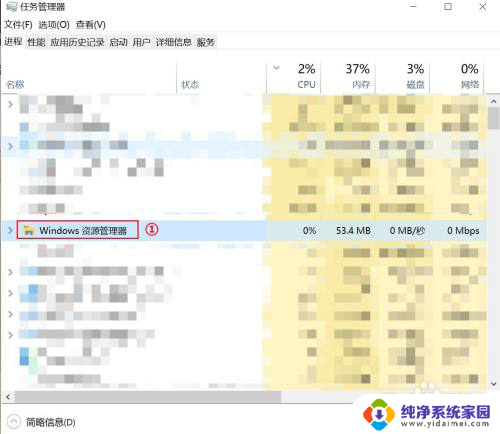
3.一般来说,前面的两步基本可以解决的了。如果还未能解决的话,继续第三步,进入到我的电脑中的【C:\Windows\System32】路径
①右键
②选择【新建】
③选择【文件夹】
④一些系统上可能需要管理员的确定,点击【确定】就可以进行下一步了。
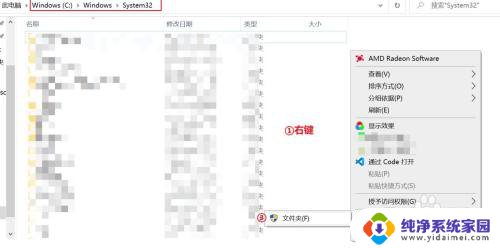
4.输入文件夹的名称【clip】,就可以了
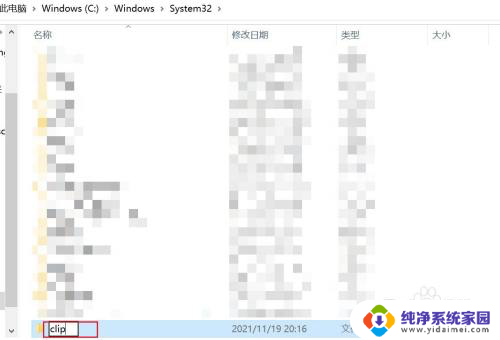
以上是如何解决无法使用Ctrl+C复制的全部内容,如果你也遇到了同样的情况,请参考我的方法来处理,希望对大家有所帮助。